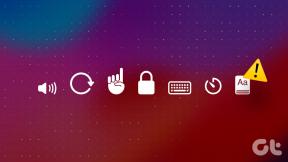Parandage kahjuks tõrketeade Google Play teenused on lakanud töötamast
Miscellanea / / November 28, 2021
Google Play teenused on Androidi raamistiku väga oluline osa. Ilma selleta ei pääseks te Play poodi juurde uute rakenduste installimiseks. Samuti ei saa te mängida mänge, mis nõuavad Google Play kontoga sisselogimist. Tegelikult on Play teenused ühel või teisel viisil kõigi rakenduste sujuvaks toimimiseks hädavajalikud.

Nii tähtis kui see ka ei kõla, pole see vigadest ja tõrgetest puhas. See hakkab aeg-ajalt talitlushäireid tegema ja ekraanile ilmub teade "Google Play teenused on lakanud töötamast". See on masendav ja tüütu probleem, mis takistab Android-nutitelefoni tõrgeteta toimimist. Igal probleemil on aga lahendus ja igal veal on parandus ning selles artiklis loetleme kuus lahenduse viisi.Kahjuks on Google Play teenused lakanud töötamast” viga.
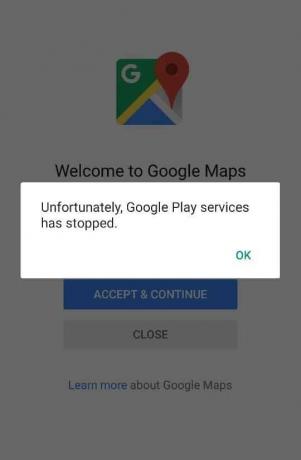
Sisu
- Parandage kahjuks tõrketeade Google Play teenused on lakanud töötamast
- 1. meetod: taaskäivitage seade
- 2. meetod: tühjendage vahemälu ja andmed
- 3. meetod: värskendage Google Play teenuseid
- 4. meetod: veenduge, et Play teenused on lubatud
- 5. meetod: lähtestage rakenduse eelistused
- 6. meetod: lähtestage telefoni tehaseseaded
Parandage kahjuks tõrketeade Google Play teenused on lakanud töötamast
1. meetod: taaskäivitage seade
See on ajaproovitud lahendus, mis töötab paljude probleemide korral. Telefoni taaskäivitamine või taaskäivitamine võib lahendada Google Play teenuste mittetöötamise probleemi. See on võimeline lahendama mõningaid tõrkeid, mis võivad käesoleva probleemi lahendada. Selleks hoidke lihtsalt toitenuppu all ja seejärel klõpsake nuppu Taaskäivita. Kui telefon taaskäivitub, proovige Play poest alla laadida mõni rakendus ja vaadake, kas teil on sama probleem uuesti.

2. meetod: tühjendage vahemälu ja andmed
Kuigi see pole sisuliselt rakendus, kohtleb Androidi süsteem Google Play teenuseid samamoodi nagu rakendusi. Nagu igal teisel rakendusel, on ka sellel rakendusel vahemälu ja andmefailid. Mõnikord rikutakse need vahemälu jääkfailid ja põhjustavad Play teenuste tõrkeid. Kui teil on probleem, Google Play teenused ei tööta, võite alati proovida tühjendada rakenduse vahemälu ja andmed. Google Play teenuste vahemälu ja andmefailide tühjendamiseks järgige neid samme.
1. Mine lehele Teie telefoni seaded.

2. Puudutage nuppu Rakenduste valik.

3. Nüüd valige Google Play teenused rakenduste loendist.

4. Nüüd klõpsake nuppu Salvestusvõimalus.

5. Nüüd näete andmete ja vahemälu tühjendamise valikuid. Puudutage vastavaid nuppe ja need failid kustutatakse.
6. Nüüd väljuge seadetest ja proovige uuesti Play poodi kasutada ning vaadake, kas probleem püsib.
3. meetod: värskendage Google Play teenuseid
Nagu varem mainitud, käsitletakse Google Play teenuseid Androidi süsteemis rakendusena. Nagu kõik teised rakendused, on soovitatav neid pidevalt värskendada. See hoiab ära tõrkeid või tõrkeid, kuna uued värskendused toovad koos nendega veaparandusi. Rakenduse värskendamiseks järgige neid lihtsaid samme.
1. Minema Play pood.

2. Üleval vasakus servas leiate kolm horisontaalset joont. Klõpsake neil.

3. Nüüd klõpsake nuppu Valik "Minu rakendused ja mängud"..

4. Näete teie seadmesse installitud rakenduste loendit. Nüüd klõpsake nuppu Värskenda kõik nuppu.
5. Kui värskendused on lõpetatud, taaskäivitage telefon ja vaadake, kas probleem on lahendatud või mitte.
Loe ka:8 viisi Androidi GPS-i probleemide lahendamiseks
4. meetod: veenduge, et Play teenused on lubatud
Kuigi on ebatõenäoline, et Play teenused teie Android-nutitelefonis keelataks, pole see võimatu. Google Play teenused on lakanud töötamast, kui rakendus on keelatud, võib tekkida tõrge. Play teenuste kontrollimiseks ja lubamiseks järgige alltoodud samme.
1. Mine lehele Teie telefoni seaded.

2. Puudutage nuppu Rakenduste valik.

3. Nüüd valige Google Play teenused rakenduste loendist.

4. Kui nüüd näete võimalust Play teenuste lubamine seejärel puudutage seda. Kui näete valikut Keela, ei pea te midagi tegema, kuna rakendus on juba aktiivne.
5. meetod: lähtestage rakenduse eelistused
Võimalik, et vea allikas on mõni süsteemirakendusele rakendatud seadete muudatus. Asjade parandamiseks peate rakenduse eelistused lähtestama. See on lihtne protsess ja seda saab teha nende lihtsate sammudega.
1. Mine lehele Teie telefoni seaded.

2. Puudutage nuppu Rakenduste valik.

3. Nüüd klõpsake nuppu kolm vertikaalset punkti ekraani paremas ülanurgas.
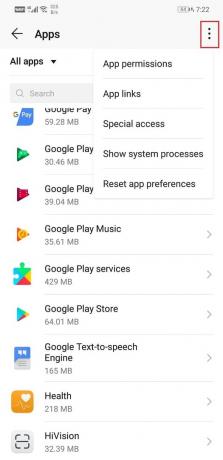
4. Valige suvand Lähtestage rakenduse eelistused rippmenüüst.

5. Nüüd klõpsake nuppu Lähtesta ja kõik rakenduse eelistused ja sätted seatakse vaikeväärtustele.
6. meetod: lähtestage telefoni tehaseseaded
See on viimane abinõu, mida saate proovida, kui kõik ülaltoodud meetodid ebaõnnestuvad. Kui miski muu ei tööta, võite proovida telefoni lähtestada tehaseseadetele ja vaadata, kas see lahendab probleemi. Tehaseseadetele lähtestamise valimine kustutab teie telefonist kõik teie rakendused, nende andmed ja ka muud andmed, nagu fotod, videod ja muusika. Sel põhjusel on soovitatav, et looge enne tehaseseadetele lähtestamist varukoopia. Enamik telefone palub teil oma andmed varundada, kui proovite telefoni tehaseseadetele lähtestada. Saate varundamiseks kasutada sisseehitatud tööriista või teha seda käsitsi, valik on teie.
1. Minema Teie telefoni seaded.

2. Puudutage nuppu Süsteemi vahekaart.

3. Kui te pole oma andmeid veel varundanud, klõpsake nuppu Varundamine teie andmete valik, et salvestada andmed Google Drive'i.
4. Pärast seda klõpsake nuppu Lähtesta vahekaart.

5. Nüüd klõpsake nuppu Lähtestage telefon valik.

6. See võtab veidi aega. Kui telefon taaskäivitub, proovige kasutada Play poodi ja vaadake, kas probleem püsib. Kui see nii on, peate otsima professionaalset abi ja viima see teeninduskeskusesse.
Soovitatav:Play pood ei laadi Androidis rakendusi alla
See on kõik, ma loodan, et ülaltoodud sammudest oli abi ja te suutsite seda teha Parandage kahjuks tõrketeade Google Play teenused on lakanud töötamast. Kuid kui teil on veel küsimusi, küsige neid kommentaarides.